Eigene Domain
- Wie kann ich meine eigene Domain konfigurieren?
- DNS
- URL-Redirect (URL-Weiterleitung)
- Website oder Landingpage?
Mit einer eigenen Domain können Sie eine Website über die Plattform von InEvent erstellen und einen eigenen Domainnamen verwenden, den Sie erworben haben. Sie können ihn entweder für alle Ihre Events oder nur für ein bestimmtes Event verwenden.
Wie kann ich meine eigene Domain konfigurieren?
Firmenebene(Unternehmensebene)
Sie können eine eigene Domain auf Firmenebene(Unternehmensebene)einrichten, indem Sie auf > Details > Edit > Eigene Domäne gehen. Dann müssen Sie das Feld Eigene Domäne mit der Adresse des offiziellen eigenen Domainnamens (Website-Adresse) ausfüllen.
Auf diese Weise haben alle Ihre Events diese eigene Domain. Wenn Sie für ein bestimmtes Event eine andere Website-Adresse wünschen, können Sie die Schritte im folgenden Thema ausführen.
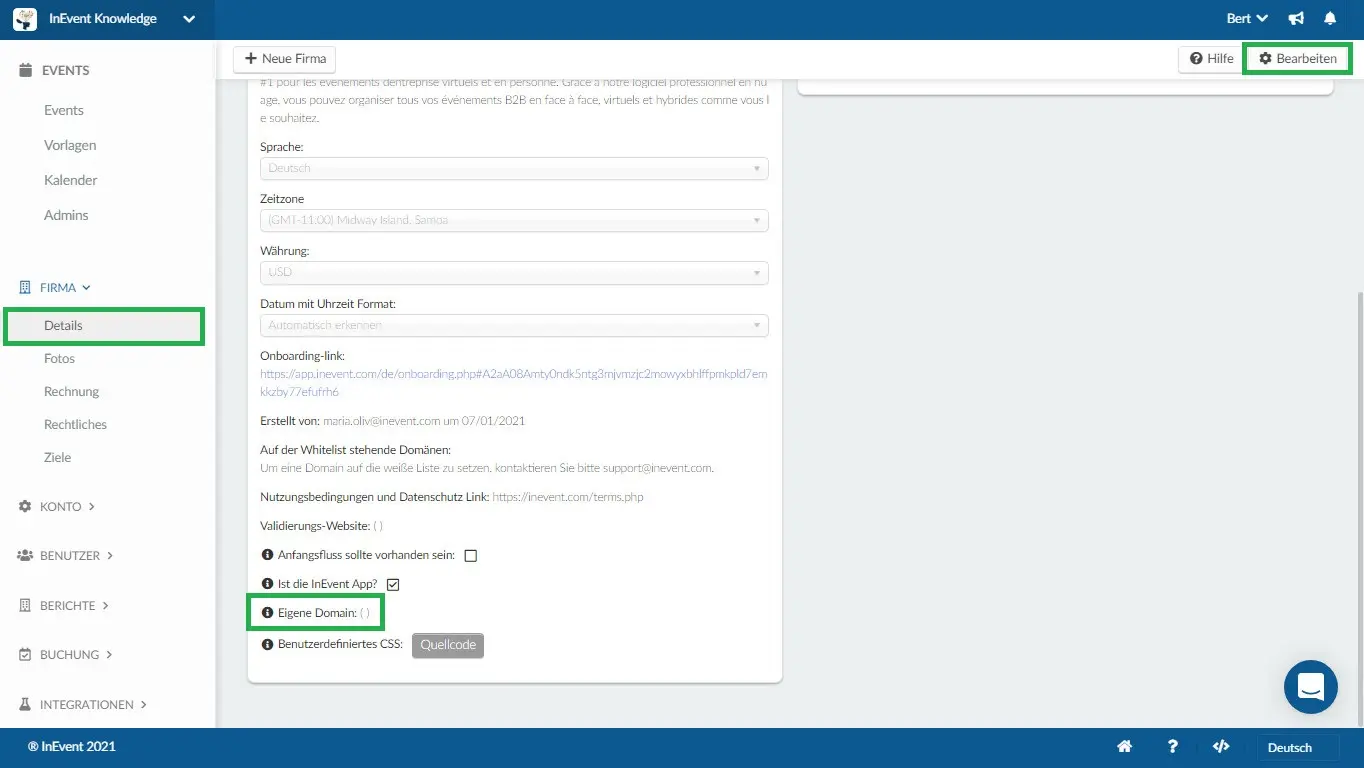
Geben Sie die Adresse ein, die Sie verwenden möchten, und klicken Sie dann auf die Schaltfläche Informationen für Anweisungen. Richten Sie bei Ihrem Hostanbieter einen CNAME-Eintrag ein, damit die Domain auf pages. inevent. com oder pages. inevent. uk zeigt.
Event-Ebene
Sie können auch eine eigene Domain auf der Ebene des Events einrichten. Falls Sie bereits eine auf Firmenebene integriert hatten, wird diese die erste überschreiben.
Wie aktiviere ich das eigene Domain-Tool?
Um das eigene Domain-Tool zu aktivieren, klicken Sie auf Einstellungen > Tools > Bearbeiten > scrollen Sie nach unten, bis Sie den Abschnitt Start sehen > aktivieren Sie White Label > drücken Sie Ende, um die Änderungen zu speichern.
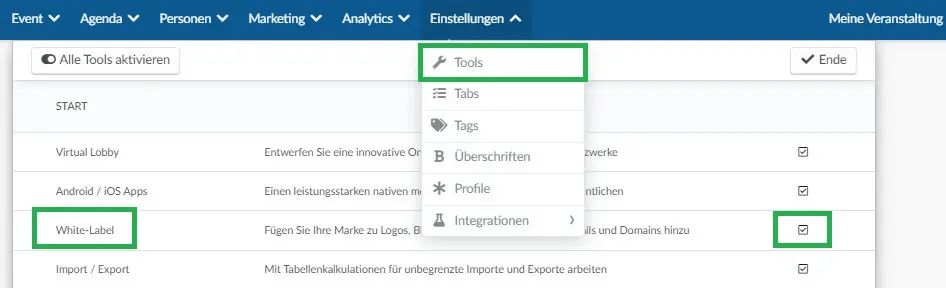
Wie kann ich meine Domain anpassen?
Konfigurieren Sie Ihre eigene Domain, indem Sie auf Event > Details > Bearbeiten > Eigene Domain gehen.
In das Feld Eigene Domain müssen Sie die Adresse des offiziellen Domainnamens (Website-Adresse) eingeben.
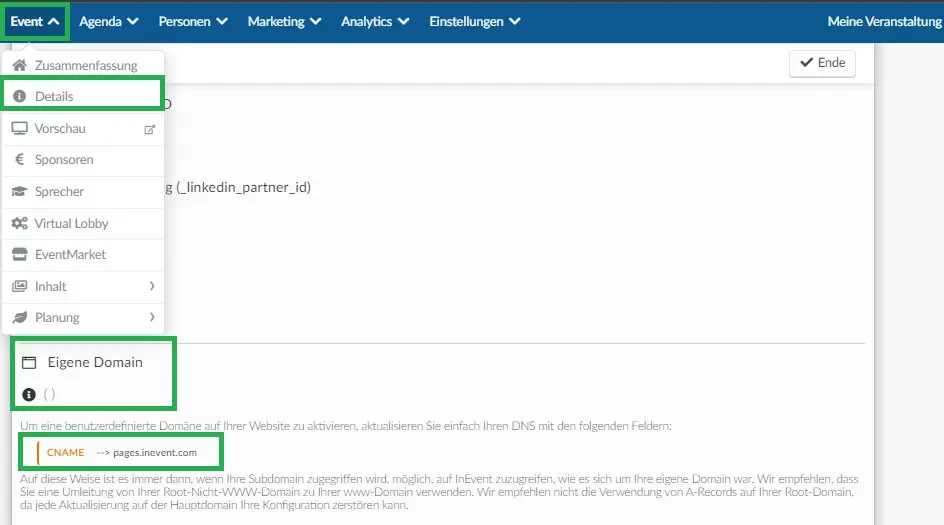
Klicken Sie auf die Schaltfläche Informationen für Anweisungen. Richten Sie einen cname-Datensatz bei Ihrem Hostanbieter ein, damit die Domain auf pages. inevent. com oder pages. inevent. uk zeigt.
Jedes Mal, wenn Sie über die InEvent-Plattform auf die Event-Website zugreifen, sehen Sie, dass die URL mit der eigenen Domain identisch ist, die verlinkt wurde.
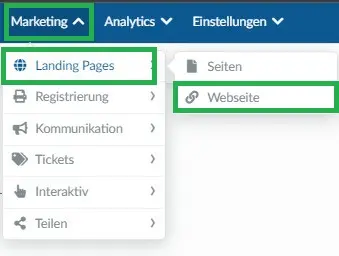
DNS
Es wird empfohlen, Ihre Stammdomain auf die www-Domain umzuleiten. Das bedeutet, dass Sie bei den meisten Domainregistern www (Subdomain) eingeben müssen, bevor Sie Ihre Domain eingeben. Die Root-Domain ist diejenige, die Sie kaufen.
Klicken Sie hier, um weitere Informationen zur Konfiguration des DNS Ihrer Domain zu erhalten.
URL-Redirect (URL-Weiterleitung)
Damit Sie Ihren Besuchern mitteilen können, dass Sie Ihre Website auf eine neue Domäne umgezogen haben, sollten Sie dafür sorgen, dass veraltete URL-Links auf die richtigen Seiten umgeleitet werden.
Die Entscheidung für einen Redirect hängt davon ab, wie lange der Redirect bestehen bleiben soll, und auf welcher Seite Sie die Suchergebnisse anzeigen lassen möchten:
- Dauerhafte Redirects:: Sie zeigen das neue Redirect-Ziel in den Suchergebnissen an. Verwenden Sie dauerhafte Redirects, wenn immer Sie sicher sind, dass der Redirect nicht rückgängig zu machen ist.
- Vorläufige Redirects: Sie zeigen die Quellseite in den Suchergebnissen. Sie können einen temporären Redirect einrichten, um Nutzer auf eine Seite zu leiten, die erklärt, was passiert ist, ohne die ursprüngliche URL in den Suchergebnissen zu beeinträchtigen.
Dies ist die beste Methode, um sicherzustellen, dass Suchanfragen und Besucher auf die richtige Seite geleitet werden. Die Statuscodes 301, und 308 zeigen an, dass eine Seite dauerhaft an einen neuen Ort umgezogen ist.
Website oder Landingpage?
Nachdem Sie das DNS konfiguriert haben, ist es an der Zeit, Ihre Website oder Zielseite an Ihre Konfigurationen anzupassen.
Website
Die Websites sind fertige Vorlagen, die auf der Plattform verfügbar sind. Damit die Domain auf Ihre Website angewendet werden kann, muss das Landing Page-Tool in den Event-Tools deaktiviert sein.
Event-Ebene
- Die gewählte Domain ist Ihre Website-Adresse. Beispiel: http:// "Ihre domain.com".
Firmenebene
- Die gewählte Domain ist der erste Teil der URL, gefolgt vom Namen des Events. Beispiel: http:// "ihre-domain.de" / Name des Events".
Landing Pages
Event-Ebene
Die Domain, die auf der Event-> Details hinzugefügt wurde, funktioniert nicht zusammen mit der Landing Page, daher können Sie nicht dieselbe Domain bei Marketing > Landing Pages > Pages verwenden.
Sie können eine andere Domain direkt zu diesem Abschnitt der Landing Page hinzufügen, ohne die anderen URLs rund um das Event zu beeinträchtigen, wie z. B. die der Virtual Lobby. Führen Sie dazu die oben aufgeführten Schritte aus:
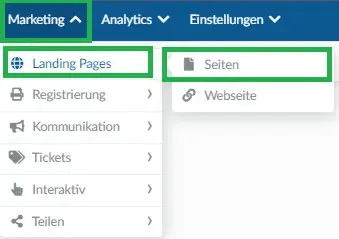
Wählen Sie zunächst + Landing Page hinzufügen. Geben Sie im Feld Name den gewünschten Namen für Ihre Seite ein und fügen Sie dann unter Domain die Domain ein, die Sie auf die Seite umleiten möchten. Um die Seite zu speichern, klicken Sie auf Erstellen.
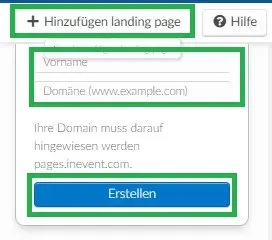
Klicken Sie anschließend auf Index.html und löschen Sie den Text <p>Ihr Inhalt hier</p>.
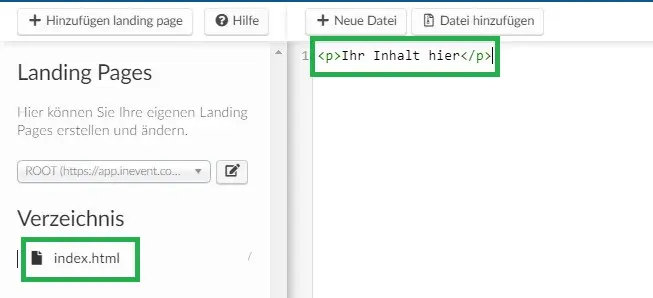
Kopieren Sie dann den unten stehenden Text und fügen Sie ihn ein. Ersetzen Sie dabei https://Websiteaddress durch die Adresse, an die Sie die Seite weiterleiten möchten. Klicken Sie anschließend auf Speichern.
<html>
<head>
<title></title>
<meta http-equiv = "refresh" content = "1; url = https://Websiteaddress/" />
</head>
<body>
</body>
</html>
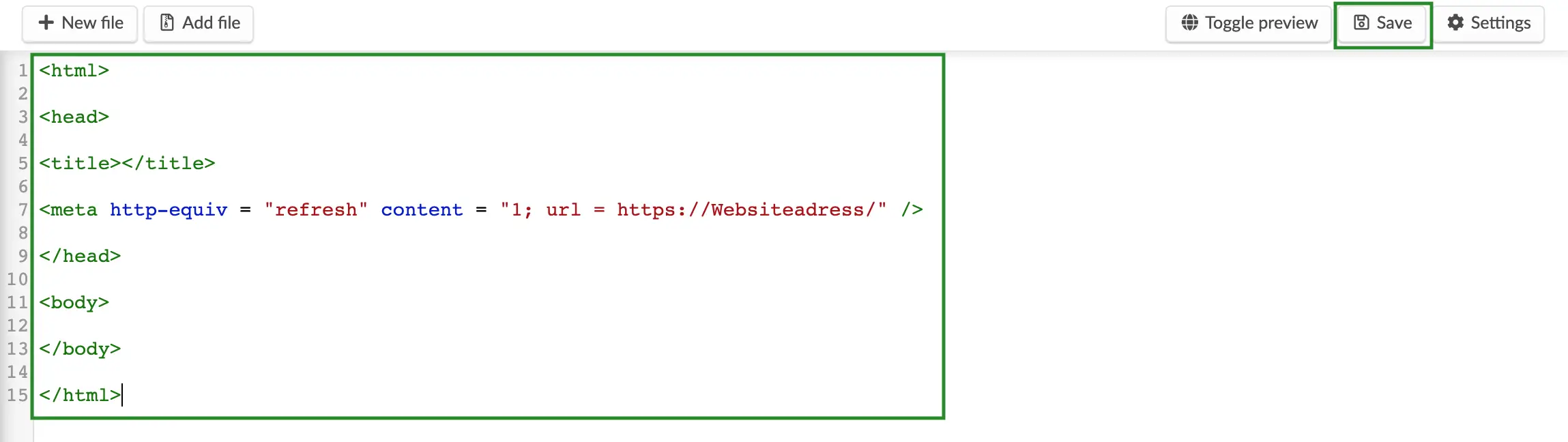
Firmenebene( Unternehmensebene)
Die Schritte zum Einfügen des Codes in die Zielseite sind die gleichen wie oben. Der Unterschied besteht darin, dass die ausgewählte Domain der erste Teil der URL und der Name des Events der zweite Teil ist. Beispiel: http:// "Ihr domain.com" / Event-Name".
Kann ich eine Subdomain in meinem Event verwenden?
Ja! Obwohl die Subdomains immer noch mit der Hauptdomain verbunden sind, haben sie ihre eigene URL, da es sich um getrennte Seiten mit unabhängigen Inhalten handelt, die an einem anderen Ort als der Hauptinhalt gehostet werden können.

